windows10任務欄一直閃
windows10系統是一款被大眾廣泛使用的優秀系統,強大的人性化服務于設置是用戶們普遍選擇windows10系統的一個重要的原因。但是最近有許多的小伙伴們反應在使用win10系統進行瀏覽網頁或者正常操作的時候系統會無故的出現任務欄閃爍的情況,今天小編為大家帶來的就是win10任務欄閃爍刷新圖文解決教程有需要的朋友一起來看一看吧。
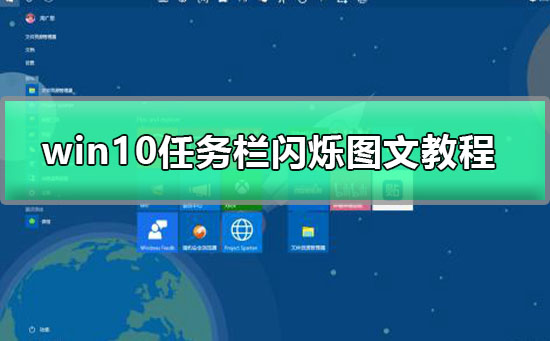
操作步驟:
1、首先點開桌面的最左下角的windows小圖標,也可以按筆記本的小圖標(win鍵),一般在電腦鍵盤最左下邊向右數第三個,點擊進入里面的設置按鈕,如下如所示。
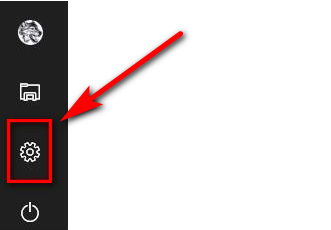
2、然后進入windows設置界面,我們選擇“應用”,然后進入設置,如下如所示。
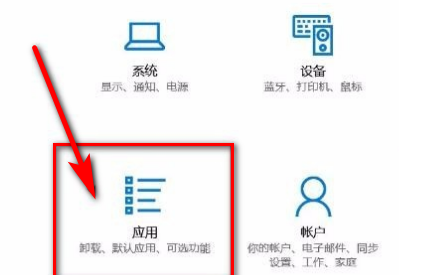
3、點擊應用后可以在最左邊的導航欄找到“默認應用”,點開默認應用,進行設置,如下如所示。
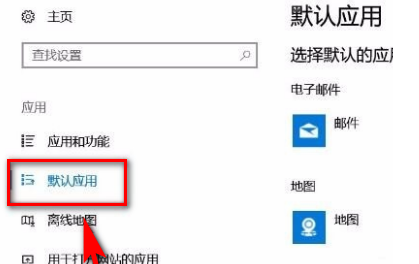
4、選擇了默認應用后找到右邊出現的充值Microsoft推薦的默認值,點擊下面的重置,如下如所示。
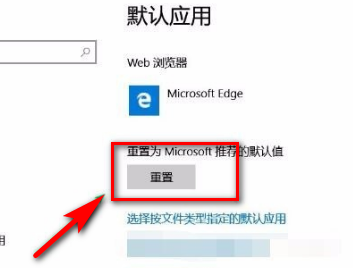
5、然后重選擇重置,可能會卡住,這時候等一下就行了,重置了以后,會在重置的后面顯示一個【√】,如下圖所示。
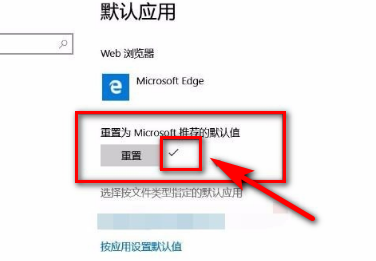
>>>win10任務欄無反應怎么辦
>>>win10任務欄還原到下面方法
>>>win10任務欄顏色怎么改
以上就是小編給各位小伙伴帶來的win10任務欄閃爍刷新圖文解決教程的所有內容,希望你們會喜歡。更多相關教程請收藏好吧啦網~
以上就是windows10任務欄一直閃的全部內容,望能這篇windows10任務欄一直閃可以幫助您解決問題,能夠解決大家的實際問題是好吧啦網一直努力的方向和目標。
相關文章:
1. Win10專注助手自動打開怎么辦?Win10注助手自動打開的解決方法2. Win10如何開啟多核優化?Win10開啟多核優化的方法3. Win10電腦制作定時關機代碼bat文件教程4. 如何一鍵關閉所有程序?Windows系統電腦快捷關閉所有程序教程5. Win10提示無法正常啟動你的電腦錯誤代碼0xc0000001的解決辦法6. dllhost.exe進程占用CPU很高怎么解決?全面解析dllhost.exe進程7. Win10怎么卸載重裝聲卡驅動?Win10卸載聲卡驅動詳細教程8. Win11的開機音效要怎么設置?9. Win10更新原神2.1版本B服崩潰缺少PCgamesSDK.dll怎么辦?10. 怎么檢測電腦是否支持Win11系統?電腦無法運行Win11怎么辦?

 網公網安備
網公網安備